Bullet
General
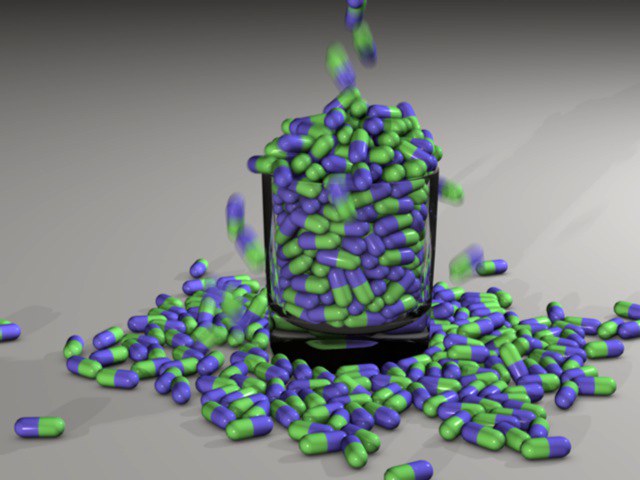 Rellenar cosas no es problema para Dynamics.
Rellenar cosas no es problema para Dynamics.
Una breve explicación de la diferencia entre animación de fotogramas clave y una simulación Dynamics: en una animación mediante fotogramas clave, el animador ha de planear el lugar donde tendrá lugar una colisión, p.ej. con dos bolas de billar. El animador debe animar cada bola por separado, es decir, establecer fotogramas clave. Para hacer que el aspecto de la animación sea realista, el animador necesita una fuente del mundo real (video) como referencia. Entonces la animación se simulará tan precisa como sea posible en base a esta animación de referencia usando pistas de posición y rotación en la Línea de Tiempo. Este es un proceso complicado y que requiere mucho tiempo. Sin embargo, el animador tiene control total sobre el movimiento de las bolas de billar.
La ventaja de usar Dynamics radica en que las colisiones entre las bolas de billar no hay que planificarlas con anterioridad. Simplemente se dota a las bolas de billar de una velocidad inicial y dejamos que los movimientos sigan su curso. ¿Suena sencillo?. Lo es. Pero has de renunciar parcialmente al control que tienes sobre el movimiento de la simulación Dynamics, es decir, no siempre puedes predecir el resultado.
La simulación Dynamics de Cinema 4D te quita mucho trabajo de tus manos calculando automáticamente el movimiento de objetos usando propiedades físicas realistas como masa y velocidad. Esos objetos pueden estar afectados por campos de fuerza (p.ej. modificadores (de partículas), muelles, motores, colisiones y conectores).
Cinema 4D simula procesos de movimiento real que ocurren en la naturaleza en base a las fuerzas y masas.
Dynamics está principalmente diseñado para crear movimientos complejos e interactivos como el llenado de buques, caída de paredes, bolas de billar, etc. Los objetos afectados por Dynamics pueden ser orgánicos, es decir, no han de ser duros. También pueden crearse objetos blandos y elásticos como pelotas de goma, trampolines, banderas ondulantes, etc. (son llamados los "Cuerpos Blandos").
Dynamics en Cinema 4D está basado en una simple librería open source llamada "Bullet". Trabjar con Dynamics ahora es mucho más sencillo - ya no tendrás que crear objetos Simulación (Solver) o campos de Gravedad separados, sino que simplemente hay que asignar una etiqueta Cuerpo Rígido (Gestor de Objetos: Etiquetas / Etiquetas Bullet) a los objetos que quieras afectar:
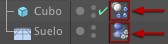 La escena Dynamics más sencilla, incluyendo colisión: 2 objetos, cada uno con una etiqueta Cuerpo Dynamics asignado a ella.
La escena Dynamics más sencilla, incluyendo colisión: 2 objetos, cada uno con una etiqueta Cuerpo Dynamics asignado a ella.
¡Esto es todo lo que necesitas para hacer que un cubo caiga sobre el suelo!.
El cálculo Dynamics sucede muy rápido y funciona con objetos paramétricos, es decir, no has de hacer a ningún ![]() Recorrido o a las Primitivas editables.
Recorrido o a las Primitivas editables.
Una simulación Dynamics puede combinarse y mezclarse con una animación convencional (mira también Transición Dinámica y Mantener Posición) para crear efectos muy interesantes.
La etiqueta Cuerpo Dynamics (Gestor de Objetos: ) también puede asignarse a un objeto Matriz o a un Emisor de Partículas. Ten en cuenta que puede que deba establecerse la opción Elementos Individuales a Nivel Superior.
La etiqueta Cuerpo Dynamics (Gestor de Objetos: ) puede asignarse a los siguientes objetos generadores de clones:

¡Todos los clones son objetos dinámicos!. Ten en cuenta que puede que deba establecerse la opción Elementos Individuales a Nivel Superior o a Todos.
Los parámetros Dynamics pueden encontrarse aquí:
- Etiqueta Cuerpo Dinámico: Opciones específicas del objeto para todos los objetos afectados por Dynamics.
- Preferencias Escena Bullet: Ajustes generales específicos de la escena (p. ej., gravedad, ajustes de calidad de simulación, etc.)
- Proyecto
 Conector restringe movimiento y rotación
Conector restringe movimiento y rotación
 Motor permite a las fuerzas/torsiones afectar a los objetos
Motor permite a las fuerzas/torsiones afectar a los objetos
 Muelle añade tensión entre objetos
Muelle añade tensión entre objetos
 Fuerza opciones específicas de la escena para definir fuerzas de atracción de masas entre clones
Fuerza opciones específicas de la escena para definir fuerzas de atracción de masas entre clones
Estado inicial / Estado final
El fotograma 0 de animación tiene un significado especial para Dynamics: define un estado inicial para la simulación. Por lo tanto, cuando estés configurando la escena, deberías hacerlo siempre en este fotograma 0. Después, Dynamics tomará el control y ya no será posible mover Conectores u objetos con etiquetas Cuerpo Dynamics (a menos que se establezca la opción Dinámico a Desactivado).
El fotograma 0 también será el estado de reposo de los Cuerpos Blandos (todos los Muelles que definen el estado de reposo de un Cuerpo Blando tendrán su longitud de reposo) - a menos que se indique lo contrario.
Tenga en cuenta la longitud del previo de la escena debe también incluir el frame 0 porque sino el estado inicial no será incluido.
Cuerpo Blando / Cuerpo Rígido
La diferencia entre esos dos elementos:
- Cuerpo Rígido: para Dynamics un objeto sólido y duro está afectado por las fuerzas como un todo (cada objeto con una etiqueta Cuerpo Dynamics asignada es este tipo de cuerpo). Ten en cuenta que esta definición clásica es aún correcta en Cinema 4D, pero también puede asignarse un Deformador a un Cuerpo Rígido y el objeto se seguirá comportando como un Cuerpo Rígido. Imagina un cilindro en reposo cuyo extremo es doblado usando el objeto Doblar. Si se dobla demasiado, se desequilibrará y caerá.
- Cuerpo Blando: un cuerpo blando que puede deformarse por fuerzas dinámicas (esto debe definirse mediante la opción Cuerpo Blando).
Ejemplo de Dynamics con un Objeto Clonar
Digamos que has usado el para crear la siguiente escena:
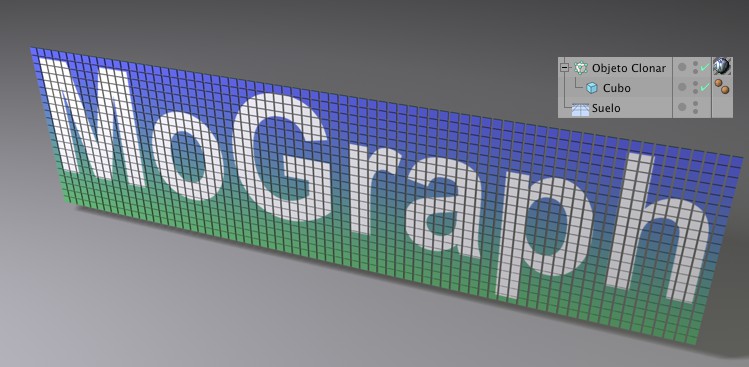
Inicialmente ninguna fuerza gravitacional ha de afectar a los clones. Sin embargo, queremos que un Objeto Viento sople sobre la constelación. Posteriormente queremos que los Clones se desplomen sobre el suelo. ¿Cómo puede hacerse esto?.
- Primero, asigna una Etiqueta Cuerpo Dinámico al
La etiqueta Cuerpo Dinamico (Gestor de Objectos: ) se puede asignar a los siguientes objetos generadores de clones:

). Asegúrese de que la opción IE esté configurada en Todos. Esto "hará que los clones estén disponibles" para Dynamics.
- Asigna también una Etiqueta Cuerpo Dinámicoal suelo. Esto lo convertirá en un objeto de colisión sobre el que posteriormente los Clones se desplomarán.
- Crea un Objeto Viento (). Establece en el Objeto Viento los valores Velocidad del Viento a 10 y Turbulencia a 1000. Esto producirá una turbulencia relativamente fuerte.
- Como luego queremos que la gravedad afecte a los Clones, podemos animar ahora el parámetro Gravedad (Configuración de la Escena / Dynamics / Pestaña General). Ve al fotograma 20, por ejemplo, establece el valor de Gravedad a 0 y crea una clave. Ve al fotograma 21, establece el valor de Gravedad a 1000 y Tamaño Turbulencia a 80 y crea otra clave.
- Hecho. Reproduce la animación y verás el siguiente resultado:
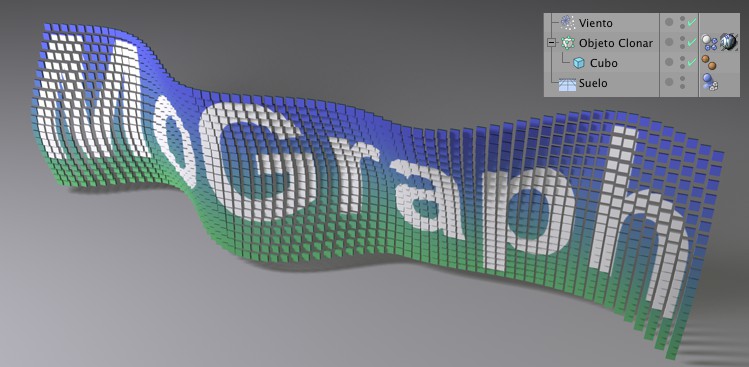 Una vez que comienza a soplar el viento turbulento...
Una vez que comienza a soplar el viento turbulento...
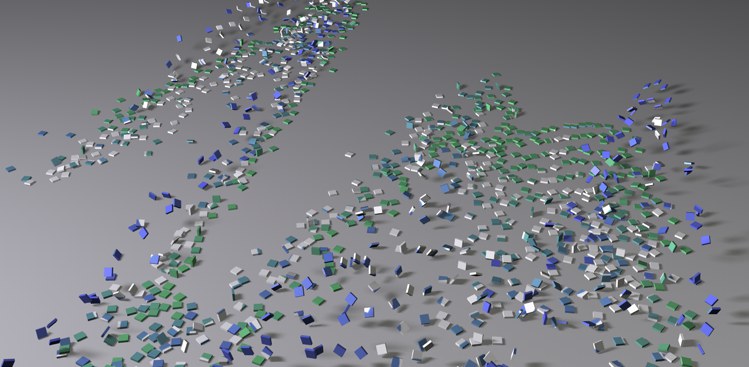 ...actúa el efecto gravitacional.
...actúa el efecto gravitacional.
Comandos
Puedes elegir entre varios comandos para modificar fácilmente las opciones de objetos con una etiqueta Cuerpo Dynamics asignada (haz click derecho en el objeto: etiqueta Bullet).
Añade una etiqueta Cuerpo Dynamics con propiedades de Cuerpo Rígido a un objeto seleccionado.
Añade una etiqueta Cuerpo Dynamics con propiedades de Cuerpo Blando a un objeto seleccionado.
Añade una etiqueta Cuerpo Dynamics a los objetos seleccionados. El objeto en sí no se moverá, pero podrá funcionar como objeto de colisión para otros objetos dinámicos.
Añade una etiqueta Cuerpo Dynamics a los objetos seleccionados. El objeto Fantasma en sí no se moverá, pero otros objetos dinámicos podrán analizar las cuasi colisiones.